如何修復 LoadLibrary 失敗並出現錯誤 126
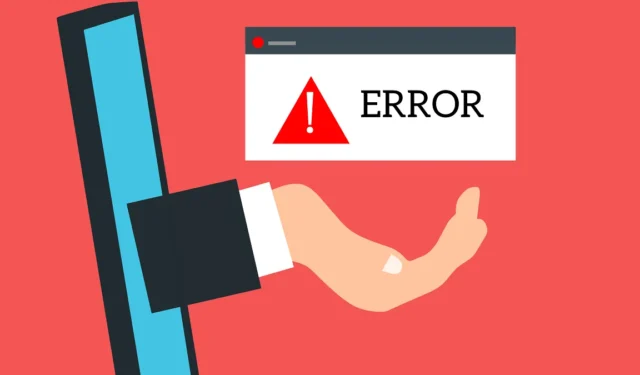
LoadLibrary失敗並顯示錯誤 126訊息是啟動遊戲或 OpenGL 軟體時通常會發生的錯誤。原因可能包括驅動程式錯誤或 PC 上有多個圖形適配器。如本指南中所述,有一些修復可以解決錯誤 126。
基本故障排除
首先,值得嘗試一些通用修復,因為它們可能是解決問題所需的全部。
- 更新圖形驅動程式– 故障和過時的驅動程式是觸發錯誤 126 的常見原因。首先,嘗試透過開啟裝置管理員並雙擊顯示適配器來更新圖形驅動程式以查看您的驅動程式。右鍵單擊在驅動程式上,選擇更新驅動程序,然後按照提示進行更新。
- 重新安裝顯示卡驅動程式– 如果您的驅動程式已經是最新的,但您仍然懷疑有問題,請考慮重新安裝驅動程式。首先,在裝置管理員中右鍵單擊驅動程序,然後選擇卸載驅動程式。按一下裝置管理員頂部的操作,然後選擇掃描硬體變更以重新安裝驅動程式。
- 回滾驅動程式– 如果在 Windows 更新或手動驅動程式更新後出現問題,請回滾顯示卡驅動程式。回滾本質上是卸載驅動程式更新並重新安裝先前版本的驅動程式。
- 執行 SFC 掃描– 該錯誤也可能是由損壞的系統檔案引起的,Windows 有一個名為系統檔案檢查器的內建實用程式可以在這種情況下提供幫助。執行 SFC 掃描可以識別並修復由損壞或遺失的系統檔案引起的問題。
1.以管理員身份執行應用程式
您嘗試啟動的遊戲或應用程式可能需要管理員權限。使用管理員權限運行應用程式通常是第一道防線,因為它不涉及修改任何系統設定。
您可以透過右鍵單擊圖示並選擇以管理員身份執行來以管理員身份執行應用程式。
如果可行,您可以將應用程式設定為始終以管理員權限執行。在「開始」功能表中搜尋該應用程序,然後從右側窗格中選擇「開啟檔案位置」 。當檔案總管開啟時,在此處找到應用程式快捷方式,右鍵單擊它,然後選擇“顯示更多選項”-> “屬性”。
切換到「捷徑」標籤,按一下「進階」,然後勾選「以管理員身分執行」選項。按一下“確定”儲存並退出。
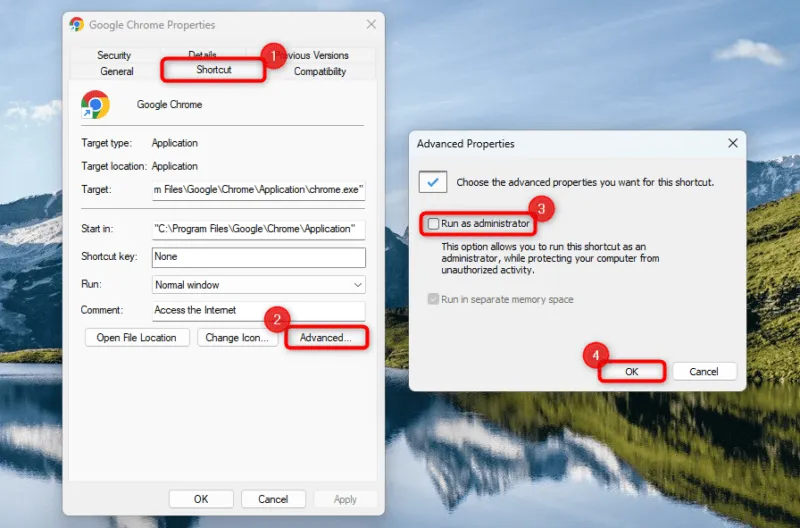
下次執行應用程式時,它將自動以管理員權限啟動。
2.停用輔助圖形適配器
多個圖形適配器處於活動狀態可能會導致錯誤 126。停用除一個圖形適配器之外的所有圖形適配器可能會解決該問題。
右鍵單擊“開始”選單,然後選擇“裝置管理員”。在「顯示適配器」下,以滑鼠右鍵按一下要停用的適配器,然後按一下「停用裝置」。當您看到提示時,選擇“是”進行確認。
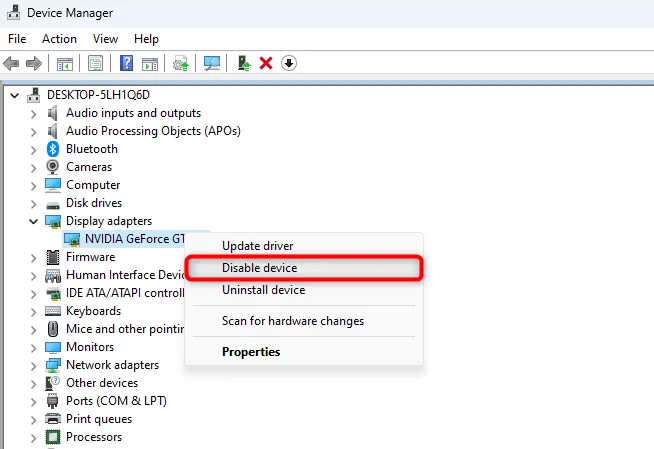
完成後重新啟動應用程式或遊戲。
3. 選擇主顯示屏
將多個顯示器連接到您的電腦可能是您看到彈出錯誤的另一個原因。遊戲或應用程式可能無法找出正確的顯示方式來顯示其內容,從而導致錯誤 126。
嘗試斷開所有顯示器的連接(您想要用作主顯示器的顯示器除外),然後查看是否可以解決問題。
如果斷開顯示器的連線看起來很麻煩,請透過 Windows 設定變更您的主顯示器。
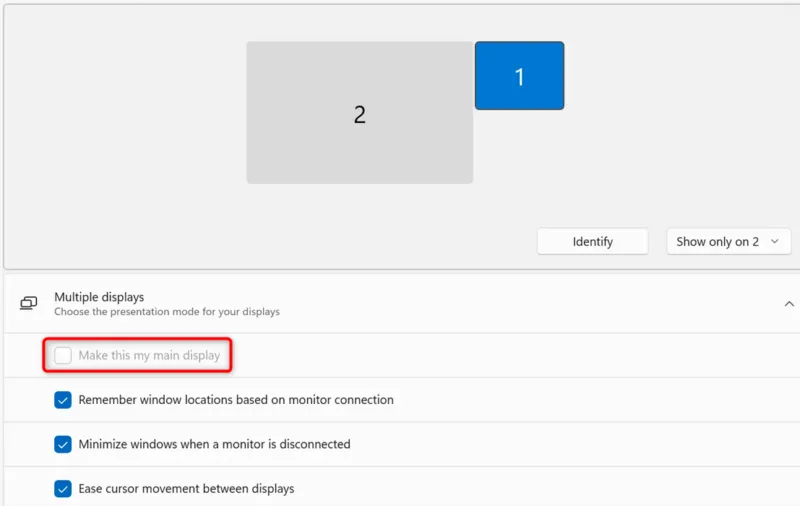
當您看到除主顯示器之外的所有顯示器後,請嘗試重新啟動應用程式或遊戲。
4.將Atio6axx.dl複製到System32
如果您使用 AMD 顯示卡,則可以透過將Atio6axx.dll 檔案複製到System32資料夾來修復錯誤 126。該DLL檔案是AMD開發的AMD OpenGL驅動程式的一部分。應用程式和遊戲可能需要Atio6axx.dll 檔案才能正常運作。如果出現問題,您可能會遇到錯誤 126 等錯誤。
使用命令列將 DLL 檔案複製到 System32。首先在「開始」功能表中搜尋「命令提示字元」,然後按一下右側的「以管理員身分執行」 。
視窗開啟後,複製並貼上以下命令,然後按Enter:
cd\Windows\system32
當您到達 System32 目錄時,請執行以下命令:
copy atio6axx.dll. dll
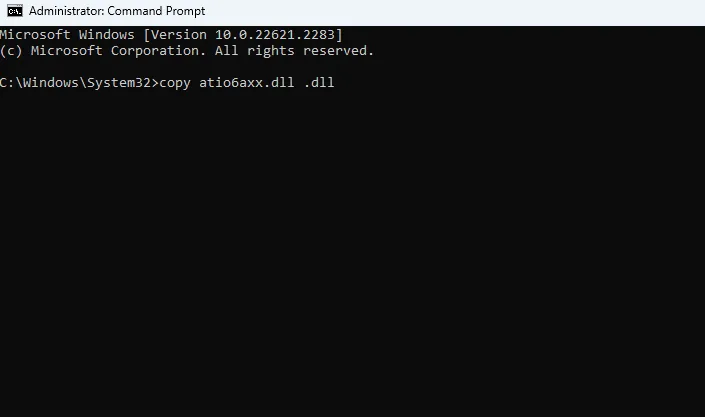
完成後退出命令提示符,然後重新啟動筆記型電腦。
5.刪除AMD軟體
一些用戶報告透過卸載 AMD Software(以前稱為 AMD Catalyst)來解決錯誤 126。如果您使用 AMD 顯示卡,卸載 AMD 程式可以解決該問題。您可以從控制台的程式和功能部分刪除程式 – 該過程與卸載任何其他 Windows 程式相同。
6. 乾淨啟動你的電腦
如果這些解決方案都不起作用,請考慮某個程式可能會幹擾並導致問題。執行乾淨啟動可以幫助識別罪魁禍首,因為它只使用一些基本服務啟動您的電腦。
在執行乾淨啟動之前,請透過在「開始」功能表中搜尋「系統配置」並選擇最佳匹配來停用非必要的第三方啟動項目。
在「一般」標籤下選擇「選擇性啟動」,然後取消勾選「載入啟動項目」。
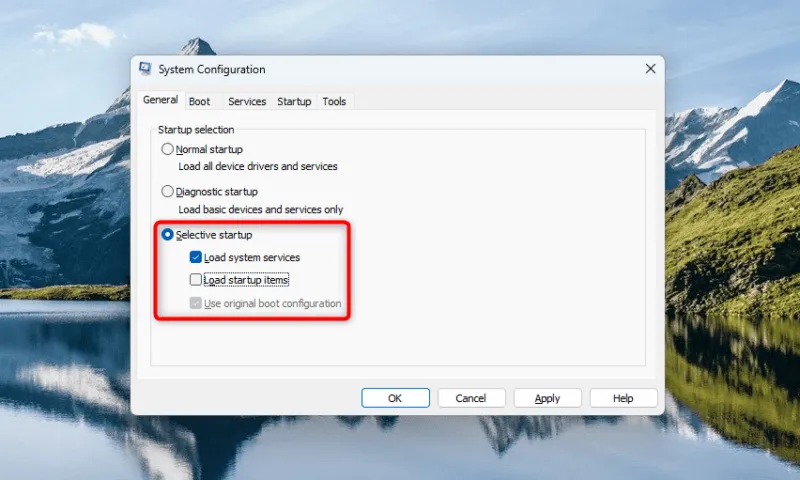
切換到「服務」標籤,選取「隱藏所有 Microsoft 服務」旁邊的方塊,然後按一下「全部停用」以停用所有非必要服務。
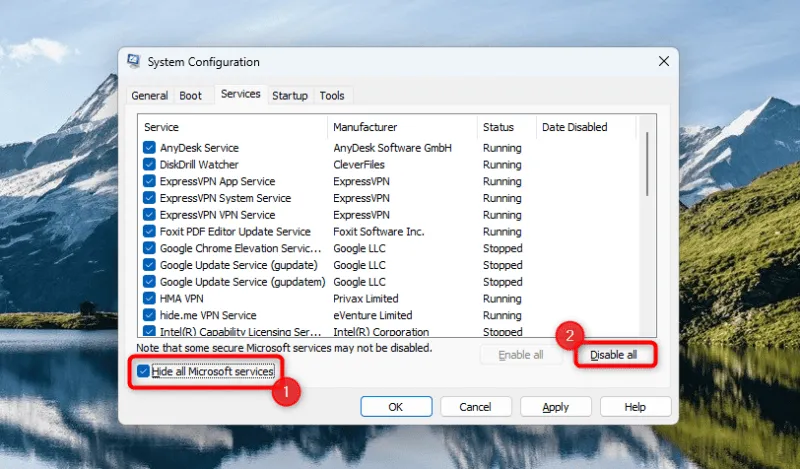
轉到“啟動”選項卡,然後選擇“開啟任務管理器”。停用所有啟動程序,然後按一下「確定」。
重新啟動電腦以乾淨啟動,然後查看遊戲或應用程式是否運行。如果是這樣,請使用更多程式啟動計算機,直到找到罪魁禍首,然後從設備中將其卸載。
LoadLibrary 失敗並出現錯誤 126,已修復
當您只有很短的時間來玩自己喜歡的遊戲時,錯誤 126 很快就會讓您感到不安。希望本指南中的修復之一將有助於消除錯誤並返回遊戲。解決問題後,您可能需要了解一兩件有關優化電腦遊戲的知識,以改善您的體驗。
圖片來源:Pixabay。所有螢幕截圖均由 Arjun Ruparelia 提供。



發佈留言